Správa farem
Farmy můžete spravovat v Azure FarmBeats. Tento článek obsahuje informace o vytváření farem, instalaci zařízení, senzorů a dronů, které vám pomůžou spravovat farmy.
Důležité
Azure FarmBeats je v důchodu. Toto veřejné oznámení si můžete prohlédnout tady.
Vytvořili jsme novou službu zaměřenou na zemědělství. Její název je Azure Data Manager for Agriculture a je teď k dispozici jako služba Ve verzi Preview. Další informace najdete ve veřejné dokumentaci tady nebo nám napište na adresu madma@microsoft.com.
Vytváření farem
Použijte k tomu následující postup:
Přihlaste se k akcelerátoru farmy a zobrazí se stránka Farmy . Na stránce Farmy se zobrazí seznam farem pro případ, že jsou vytvořené v předplatném.
Tady je ukázkový obrázek:
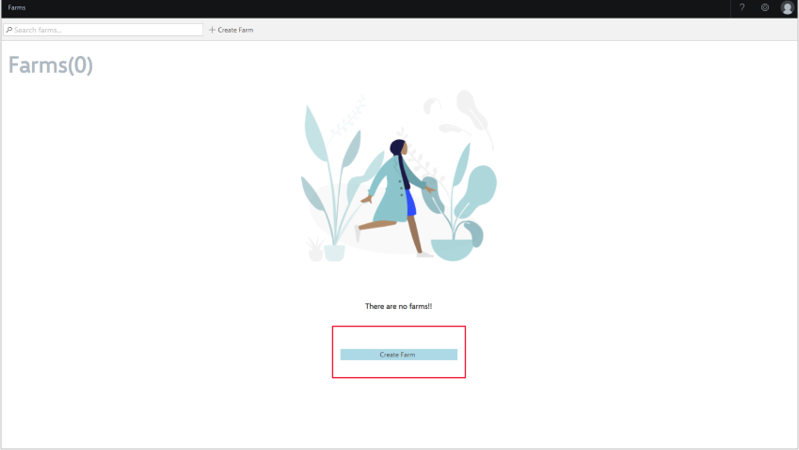
Vyberte Vytvořit farmu a zadejte Název, Ořížky a Adresa.
V poli Definovat hranici farmy (povinné) vyberte buď Označit na mapě , nebo Vložit kód GeoJSON.
Hranice farmy můžete definovat dvěma způsoby:
Označit na mapě: Pomocí nástroje mapového ovládacího prvku nakreslete a označte hranici farmy. Pokud chcete hranice označit,
 a označuje přesné hranice.
a označuje přesné hranice.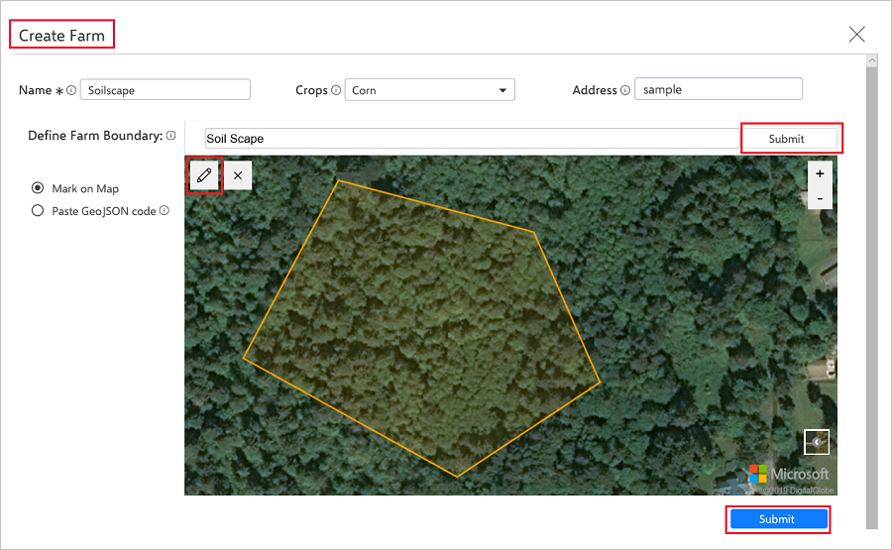
Vložení kódu GeoJson: GeoJSON je formát pro kódování geografických datových struktur pomocí json (JavaScript Object Notation). Tato možnost zobrazí textové pole, do kterého lze zadat řetězec GeoJSON, který označuje hranice farmy. Kód GeoJSON můžete vytvořit také z GeoJSON.io. K vyplnění informací použijte popisy tlačítek.
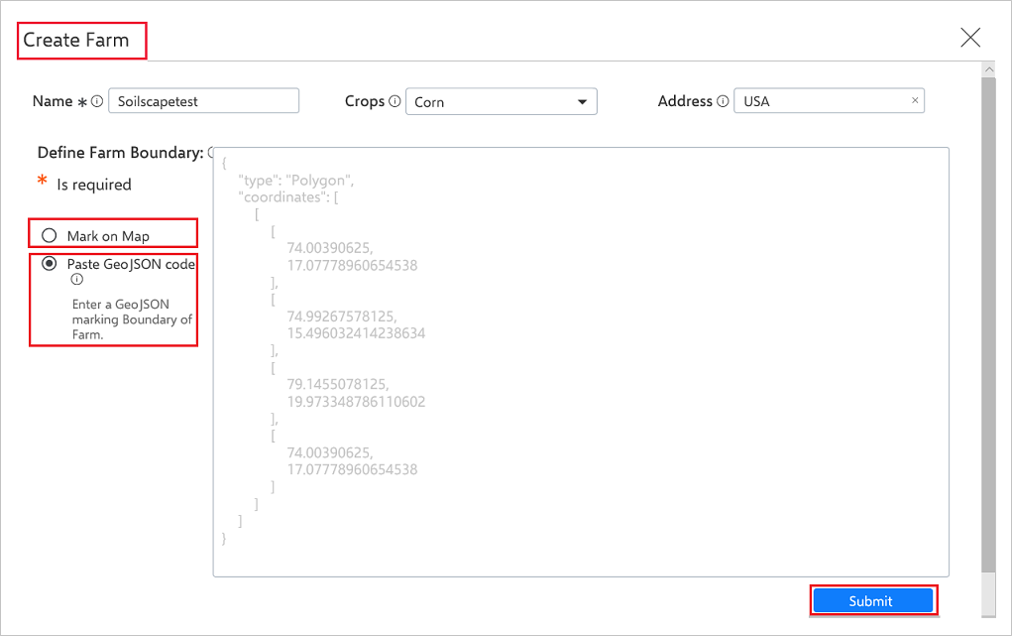
Vyberte Odeslat a vytvořte farmu. Vytvoří se nová farma, která se zobrazí na stránce Farmy .
Zobrazit farmu
Na stránce se seznamem farmy se zobrazí seznam vytvořených farem. Výběrem farmy zobrazíte seznam:
- **Počet zařízení – zobrazuje počet a stav zařízení nasazených ve farmě.
- **Mapa – mapa farmy se zařízeními nasazenými ve farmě.
- **Telemetrie – zobrazí telemetrii ze senzorů nasazených ve farmě.
- **Nejnovější přesné mapy – zobrazí nejnovější mapu satelitních indexů (EVI, NDWI), heat mapu půdní vlhkosti a mapu umístění senzoru.
Upravit farmu
Na stránce Farmy se zobrazí seznam vytvořených farem.
Pokud chcete farmu zobrazit a upravit, vyberte ji.
Vyberte Upravit farmu a upravte informace o farmě. V okně Podrobnosti farmy můžete upravit pole Název, Ořezová pole, Adresa a definovat ohraničení farmy .

Vyberte Odeslat a uložte upravené podrobnosti.
Odstranit farmu
Na stránce Farmy se zobrazí seznam vytvořených farem. K odstranění farmy použijte následující postup:
Výběrem farmy ze seznamu odstraníte podrobnosti o farmě.
Výběrem možnosti Odstranit farmu farmu odstraňte.
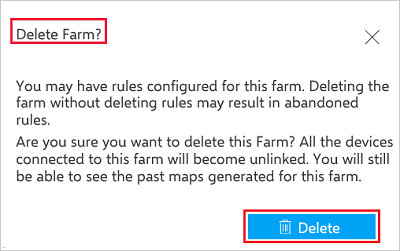
Poznámka
Když odstraníte farmu, zařízení a mapy přidružené k farmě se neodstraní. Informace o farmě spojené se zařízením a mapami nebudou relevantní. Zařízení, telemetrii a mapy můžete dál zobrazovat ze služby FarmBeats.
Další kroky
Teď, když máte vytvořenou farmu, se dozvíte, jak do farmy proudit data ze senzorů .